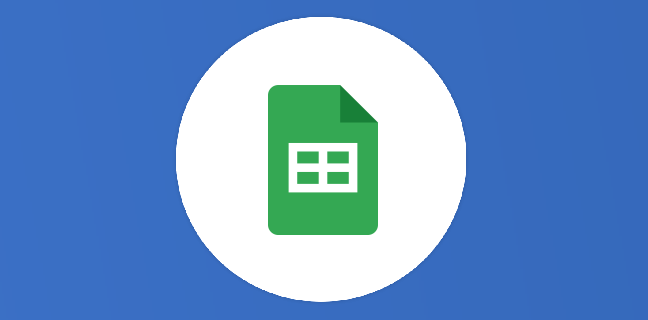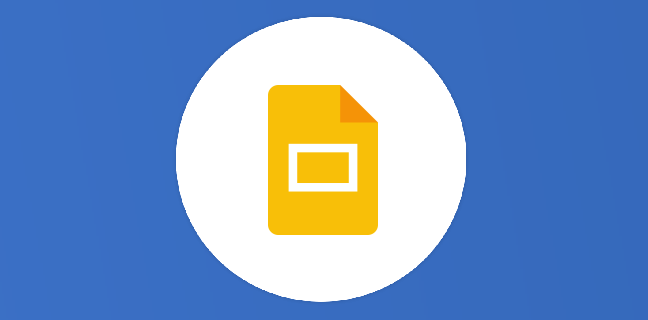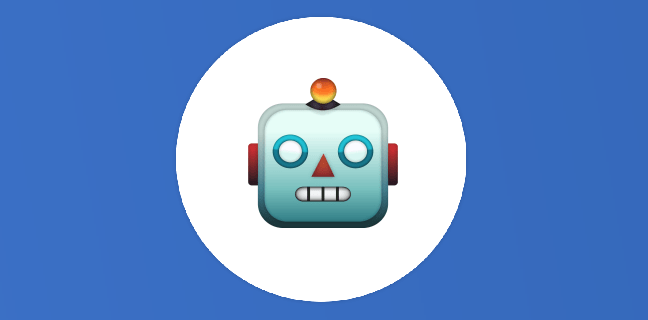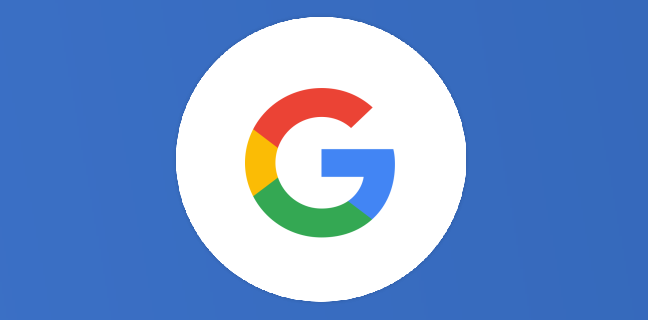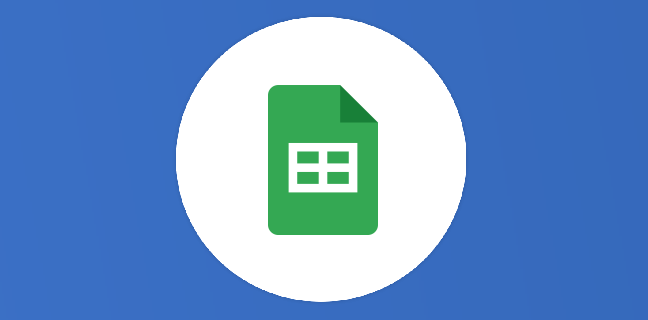Google Docs : utiliser la fonctionnalité « Sans page » (pageless)
Nous vivons dans le cloud, c’est comme ça que les choses sont maintenant. Les impressions sur papier se font rares et la plupart de notre travail est effectué en ligne et partagé avec d’autres via des programmes tels […]

Ce que vous allez découvrir
- Qu'est-ce que la fonctionnalité "Sans page" de Google Docs ?
- Comment activer l'édition sans page dans Google Docs
Google Docs : utiliser la fonctionnalité « Sans page » (pageless)

Nous vivons dans le cloud, c’est comme ça que les choses sont maintenant. Les impressions sur papier se font rares et la plupart de notre travail est effectué en ligne et partagé avec d’autres via des programmes tels que Google Drive. Pour adopter ce changement, le logiciel de traitement de texte de la suite bureautique Google Workspace, Google Docs, a ajouté une fonctionnalité appelée édition « Pageless ou Sans Page« , pour créer un document avec une page unique, très pratique. La firme de Mountain View a tellement évolué, notamment avec Docs, qui n’a plus rein à voir avec le logiciel de traitements de texte qu’était l’ancienne version, Google Documents.
Qu’est-ce que la fonctionnalité « Sans page » de Google Docs ?
Annoncé il y a plus d’un an et récemment déployé, Google a annoncé un nouvel outil de mise en page pour Docs qui permettrait aux utilisateurs de créer des documents tout en utilisant pleinement l’espace accordé pour mettre en forme ce document. Traditionnellement, un programme d’édition de mots vous contraignait à la taille de lettre familière dans laquelle vous ne pouviez taper et créer du texte que dans une certaine marge. Alors que le matériel était facile à digérer dans ce format, créer et lire des tableaux ou des images était une douleur absolue. Il n’y avait tout simplement pas assez de place.
Avec le format Pageless de Google Doc, vous modifiez toujours le texte dans ces marges similaires, mais les images et les tableaux peuvent s’étendre au-delà. Cela les rend beaucoup plus faciles à lire et à voir. De plus, le format sans page supprime les sauts de page. Au lieu d’espaces vides indiquant une nouvelle page, vous obtenez un défilement essentiellement infini de textes et de médias.

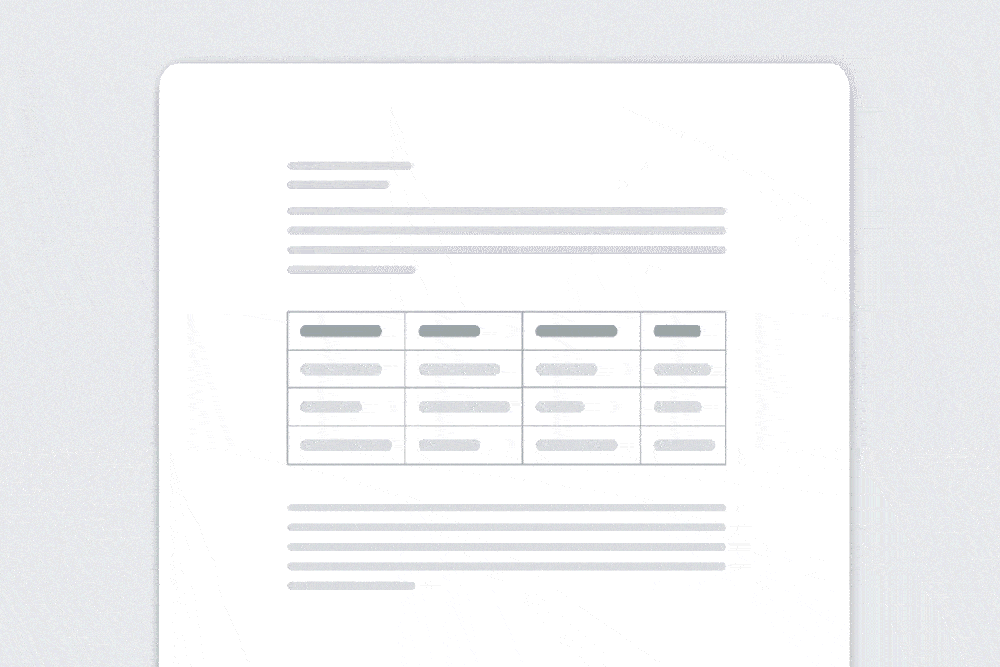
Comment activer l’édition sans page dans Google Docs
Si vous ne savez pas où chercher, l’option Pageless de Google Docs peut être un peu difficile à trouver. À cause de cela, vous voudrez peut-être envisager de définir Pageless par défaut lorsque vous y arriverez. Voici comment procéder :
Sur le Web
- Sur le navigateur de votre appareil, ouvrez Google Docs ;
- Choisissez un document que vous souhaitez modifier ;
- Recherchez et cliquez sur Fichier ;
- Recherchez et cliquez sur Configuration de la page ;
- Cliquez sur Sans page et appuyez sur OK.
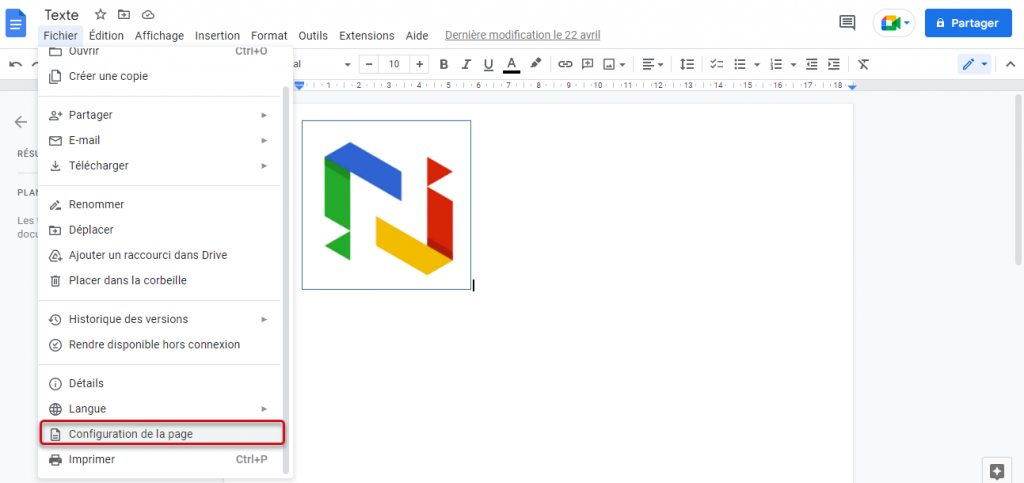
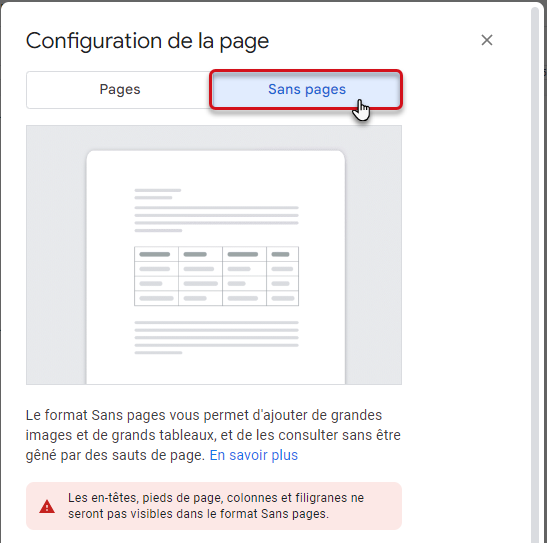
L’édition sans page peut être une fonctionnalité extrêmement utile à activer dans Google Docs. Il est pratique pour ceux qui collaborent avec d’autres sur des projets et souhaitent tirer pleinement parti du logiciel d’édition de mots numérique. La prochaine fois que vous essayez de modifier un document dans Google Docs, essayez le formatage sans page.
Besoin d'un peu plus d'aide sur Docs ?
Des formateurs sont disponibles toute l'année pour vous accompagner et optimiser votre utilisation de Docs, que ce soit pour votre entreprise ou pour vos besoins personnels !
Découvrir nos formations Docs
- Articles connexes
- Plus de l'auteur

 Sheets
Sheets  Agenda
Agenda  Forms
Forms  Apps Script
Apps Script  Gmail
Gmail  Chat
Chat  Meet
Meet  Contacts
Contacts  Chrome
Chrome  Sites
Sites  Looker Studio
Looker Studio  Slides
Slides  Docs
Docs  Drive
Drive  AppSheet
AppSheet  Admin Workspace
Admin Workspace 
 Android
Android  Chromebook
Chromebook  Equipements Google
Equipements Google  Google Cloud Platform
Google Cloud Platform  Google Photos
Google Photos  Maps
Maps  Youtube
Youtube